
ipad2系统固件,升级、恢复与注意事项
时间:2024-11-26 来源:网络 人气:
iPad 2系统固件详解:升级、恢复与注意事项

一、iPad 2系统固件升级方法

1. 通过iTunes升级
(1)确保iPad 2电量充足,连接电脑,打开iTunes。
(2)在iTunes中,点击iPad 2设备图标,选择“检查更新”。
(3)根据提示下载并安装最新固件。
2. 通过爱思助手升级
(1)下载并安装爱思助手,连接iPad 2至电脑。
(2)在爱思助手主界面,点击“固件下载”。
(3)选择合适的固件版本,下载并安装。
二、iPad 2系统固件恢复方法

1. 通过iTunes恢复
(1)确保iPad 2电量充足,连接电脑,打开iTunes。
(2)长按iPad 2顶部的电源键,待出现关机界面后,滑动关机。
(3)接着按住电源键开机,屏幕出现苹果标志时,不要松开电源键。
(4)随后再按住主屏Home键,直到屏幕黑屏。
(5)屏幕黑屏时,松开电源键,主屏Home键不要松开,直到电脑端的iTunes出现检测到一个处于恢复模式的iPad。
(6)按住键盘上的Shift键,点击“恢复”,选择相应的固件进行恢复系统。
2. 通过爱思助手恢复
(1)下载并安装爱思助手,连接iPad 2至电脑。
(2)在爱思助手主界面,点击“爱思工具箱”。
(3)选择“固件”,选择下载好的固件。
(4)点击“立即刷机”,根据弹出的说明进入DFU模式,等待刷机完成。
三、注意事项
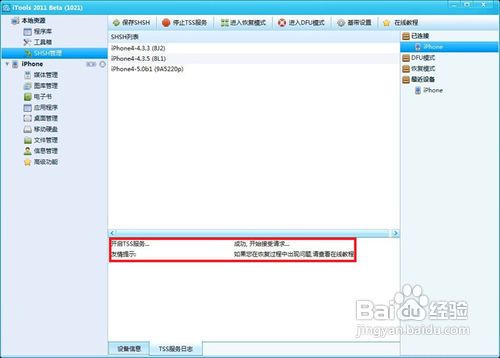
1. 在升级或恢复固件前,请确保iPad 2电量充足,以免在操作过程中出现意外。
2. 在升级或恢复固件前,请备份重要数据,以免数据丢失。
3. 如果在升级或恢复过程中遇到问题,请尝试重新操作或寻求专业帮助。
4. 请勿使用非官方固件,以免对设备造成损害。
iPad 2系统固件的升级与恢复是用户日常维护设备的重要环节。通过本文的介绍,相信用户已经掌握了iPad 2系统固件的升级、恢复方法以及注意事项。在操作过程中,请务必谨慎,确保设备安全。
相关推荐
教程资讯
教程资讯排行













